PERBAIKI: Masuk dengan hak administrator dan coba lagi

- Hak istimewa administrator adalah hak terkait keamanan yang membatasi pengguna lain dari melakukan berbagai tindakan dalam sistem operasi.
- Ketika pengguna yang tidak memiliki hak administrator di akun mereka mencoba melakukan tindakan yang hanya diperuntukkan bagi administrator, pesan kesalahan muncul di layar.
- Dalam panduan ini, kami akan menunjukkan kepada Anda apa yang dapat Anda lakukan jika komputer Anda meminta Anda untuk masuk dengan hak administrator dan bagaimana Anda dapat memperbaiki masalah login ini.
- Untuk panduan yang lebih bermanfaat, kunjungi Windows 10 pusat pemecahan masalah.
Apakah Anda administrator komputer Anda dan masih memberi Anda pesan kesalahan yang perlu Anda masuk dengan hak administrator? Baca artikel ini untuk mencari tahu cara memperbaiki masalah ini.
Mengapa ini terjadi?
Biasanya, kesalahan ini terjadi karena Windows umumnya tidak menjalankan program dengan hak administrator.
Cara memperbaiki kesalahan hak administrator
Ada beberapa cara untuk memperbaiki kesalahan ini. Coba beberapa solusi berikut.
Panduan ini akan membantu Anda menjadi ahli dalam menjadi seorang Windows 10)
1. Jalankan program dengan hak administrator
Salah satu cara untuk membuat kesalahan ini hilang adalah dengan mengubah properti dalam program sehingga berjalan dengan hak administrator. Ini biasanya berfungsi ketika kesalahan muncul di program tertentu.
Untuk melakukan koreksi ini, lakukan tugas-tugas berikut:
- Pergi ke program yang memberikan kesalahan.
- Tombol mouse kanan di ikon program
- Pilih Properti pada menu
- Klik pada Jalan pintas
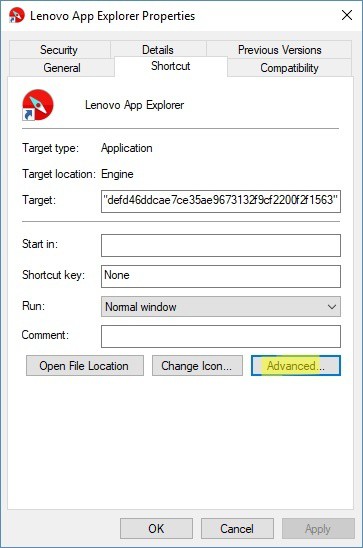
- Klik pada Mahir
- Klik pada kotak yang mengatakan Jalankan sebagai administrator
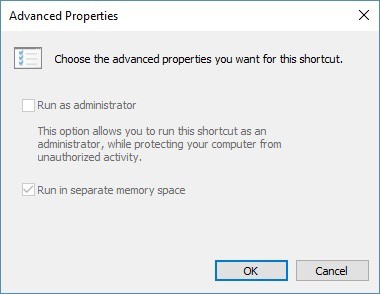
- Klik pada Terapkan
- Coba buka program lagi
2. Aktifkan akun administrator yang ditinggikan
Ada akun administrator terangkat yang disembunyikan di Windows 10 yang bisa menyebabkan kesalahan pada komputer Anda. Untuk mengaktifkan akun ini, Anda bisa melakukannya di PowerShell atau di prompt perintah.
Prompt Perintah
Untuk mengaktifkan akun administrator yang ditinggikan di prompt perintah, selesaikan langkah-langkah berikut:
- Pastikan komputer masuk sebagai Administrator
- tekan tombol Windows Tombol y X secara bersamaan untuk mengakses Menangkan X Menu
- Pilih Manajer Prompt Perintah

O
- Klik pada Kotak pencarian tentang Menu tugas
- Jenis Manajer tugas
- Klik pada Lebih detail
- Klik pada File
- Pilih Jalankan tugas baru

- Jenis Cmd
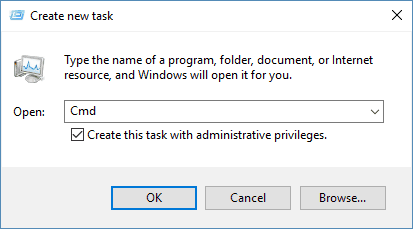
- Klik pada kotak selanjutnya Buat tugas ini dengan hak administratif
- Klik ok
- Pada prompt perintah, masukkan perintah berikut
- Administrator / aset pengguna bersih: ya

Bekerja di Command Prompt akan seperti berjalan di taman setelah membaca panduan ini!
Batang kerang
Untuk mengaktifkan akun administrator yang ditinggikan PowerShell, selesaikan tugas-tugas berikut:
- tekan tombol Windows Tombol dan tombol X secara bersamaan untuk mengakses menu Win X
O
- Klik kotak pencarian di taskbar
- Ketik PowerShell
- Klik kanan pada program
- Pilih Jalankan sebagai administrator

- Di PowerShell ketik perintah berikut
- Aktifkan-Pengguna Lokal -Nama "Administrator"

- Aktifkan-Pengguna Lokal -Nama "Administrator"
3. Kembalikan yang lama Windows versi
Jika Anda sudah mencoba segalanya dan tidak bisa menghilangkan pesan kesalahan, mungkin sudah waktunya untuk mencari bantuan dari seorang profesional atau kembali ke versi lain dari Windows.
Jika kesalahan ini terjadi dalam permainan atau program, pastikan program tersebut kompatibel dengan versi Windows Apa yang Anda gunakan? Jika Anda memiliki masalah kompatibilitas, gunakan Windows Pemecah masalah kompatibilitas untuk membantu Anda dengan masalah ini.
Pertanyaan yang Sering Diajukan: Pelajari lebih lanjut tentang hak istimewa administrator
- Apa itu hak administrator?
Hak administrator adalah sekumpulan hak istimewa yang memberi pengguna hak untuk melakukan sejumlah tindakan dalam sistem operasi, seperti menginstal perangkat lunak, memperbarui driver, mengubah pengaturan sistem, dan banyak lagi.
- Bagaimana cara mengubah hak administrator saya?
- Buka panel kontrol
- Pergi ke Kelola akun
- Pilih akun pengguna yang ingin Anda ubah
- Klik Ubah opsi jenis akun
Pilih tombol opsi Administrator untuk memberikan hak administrator ke akun masing-masing - Simpan perubahannya.
- Mengapa komputer saya mengatakan saya perlu izin administrator?
Jika komputer Anda mengatakan bahwa Anda memerlukan izin administrator, ini menunjukkan bahwa jenis akun yang Anda gunakan tidak memiliki hak yang diperlukan untuk melakukan tindakan yang Anda coba.
Dari editor Note: Posting ini awalnya diterbitkan pada September 2017 dan sejak itu diperbarui untuk kesegaran dan ketepatan.

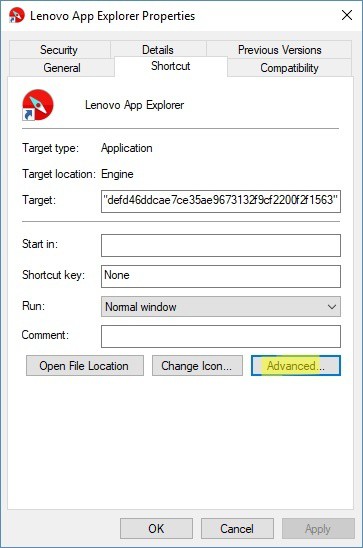
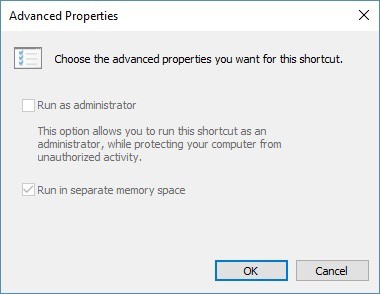


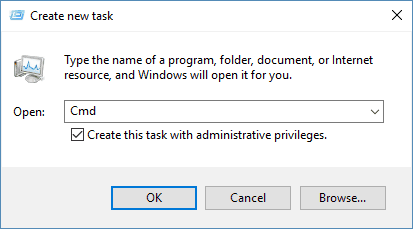


![Cara mengunduh Motortrend di Firestick [2020] 10](http://applexgen.com/wp-content/uploads/2020/04/MotorTrend-on-Firestick.jpg)


